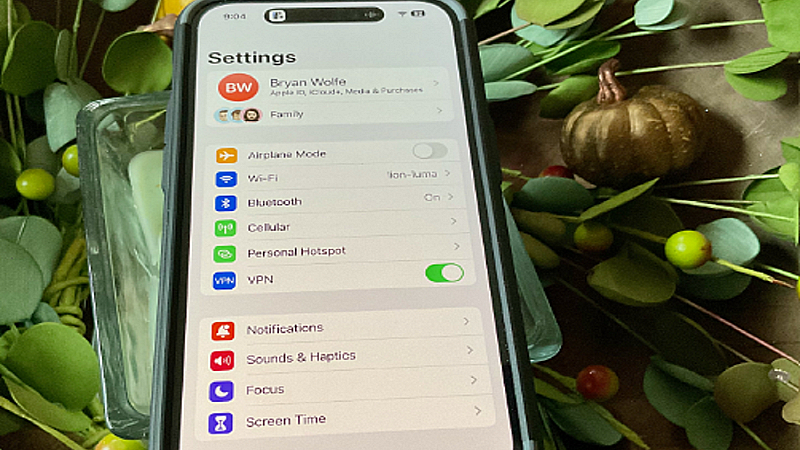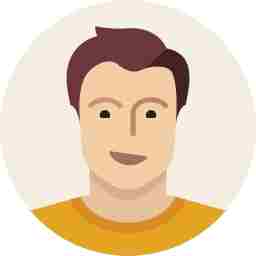TRENDING TAGS :
How To Create A New Apple ID: iPhone और मैक का उपयोग करके एक नई Apple ID कैसे बनाएं, फॉलो करें ये स्टेप्स
How To Create A New Apple ID: Apple ID सभी Apple प्रोडक्ट्स के लिए बहुत आवश्यकता है, यह मूल रूप से प्राइमरी खाता है जो आपको सभी Apple सेवाओं तक पहुंच प्रदान कर सकता है।
How To Create A New Apple ID: Apple ID सभी Apple प्रोडक्ट्स के लिए बहुत आवश्यकता है, यह मूल रूप से प्राइमरी खाता है जो आपको सभी Apple सेवाओं तक पहुंच प्रदान कर सकता है। यहां तक कि ऐप्पल ऐप स्टोर के लिए भी ऐप्पल आईडी की आवश्यकता होती है और यदि आप माइक्रोसॉफ्ट ऑफिस, व्हाट्सएप या बीजीएमआई जैसे गेम जैसे कोई ऐप डाउनलोड करना चाहते हैं तो आपको ऐप्पल आईडी की आवश्यकता होगी।
नई एप्पल आईडी कैसे बनाएं
1. सबसे पहले, अपने iPhone पर 'ऐप स्टोर' खोलें
2. फिर स्क्रीन के ऊपरी दाएं कोने में अपनी प्रोफ़ाइल छवि पर टैप करें।
Also Read
3. अब 'नई ऐप्पल आईडी बनाएं' पर टैप करें।
4. अब अपने सभी विवरण दर्ज करें और ऑन-स्क्रीन चरणों का पालन करें। आपको अपना ईमेल पता भी दर्ज करना होगा और यह ईमेल आपके ऐप्पल आईडी ईमेल पते के रूप में कार्य करेगा। उसी स्क्रीन पर एक सुरक्षित पासवर्ड भी दर्ज करें।
5. वह देश चुनें जहां आप स्थित हैं और नीचे दिखाए गए नियमों और शर्तों से सहमत हों
6. फिर स्क्रीन के ऊपरी दाएं कोने में 'अगला' पर टैप करें।
7. इसके बाद, हम आपसे कुछ व्यक्तिगत जानकारी मांगेंगे, और आपको इसे भरना होगा।
8. यह ऐप स्टोर पर भविष्य में भुगतान के लिए आपके क्रेडिट या डेबिट कार्ड की जानकारी भी मांगेगा। यदि आप कोई भुगतान विकल्प नहीं जोड़ना चाहते हैं, तो आप 'कोई नहीं' चुनकर उसे छोड़ सकते हैं, लेकिन आपको अपना पता दर्ज करना होगा।
9. फिर आपको अपना फोन नंबर और ईमेल एड्रेस कन्फर्म करना होगा।
10. अंतिम चरण में, 'जारी रखें' पर क्लिक करें और आपकी ऐप्पल आईडी बन जाएगी।
अपने Mac डिवाइस से Apple ID कैसे बनाएं
1. सबसे पहले, अपने मैक पर 'ऐप स्टोर' खोलें और अब स्क्रीन के नीचे बाईं ओर 'साइन-इन' बटन पर क्लिक करें।
2. या, आप ऊपर बाईं ओर बटन पर भी क्लिक कर सकते हैं और सिस्टम प्राथमिकताएं पर क्लिक कर सकते हैं और फिर साइन इन पर क्लिक कर सकते हैं।
3. 'Create Apple ID' पर क्लिक करें।
4. अब आपको अपनी सारी जानकारी जैसे ईमेल पासवर्ड और देश भरना होगा। एक बार जब आप ऐसा कर लें, तो नियम और शर्तों से सहमत हों और 'जारी रखें' पर क्लिक करें।
5. फिर Apple बिलिंग उद्देश्यों के लिए आपके क्रेडिट या डेबिट कार्ड की जानकारी मांगेगा। यहां आप उस जानकारी को देने से बचने के लिए 'कोई नहीं' का चयन कर सकते हैं, लेकिन ध्यान रखें कि आप बिना किसी भुगतान जानकारी के ऐप्पल आईडी का उपयोग करके कोई भुगतान नहीं कर पाएंगे। अब आपको अपना पता दर्ज करना होगा और यहां तक कि मुफ्त ऐप्स डाउनलोड करने के लिए भी मेलिंग पता अनिवार्य है।
6. इसके बाद, आपको अपना फ़ोन नंबर दर्ज करना होगा और 'जारी रखें' पर क्लिक करना होगा। Apple एक संक्षिप्त संख्यात्मक कोड के साथ टेक्स्ट या कॉल द्वारा आपके नंबर की कन्फर्म करेगा जिसे आपको स्क्रीन पर दिखाए गए टेक्स्टबॉक्स में दर्ज करना होगा। इसका उपयोग उस संपर्क नंबर के स्वामित्व को सत्यापित करने के लिए किया जाता है।
7. अब, आपको अगली स्क्रीन पर अपने फ़ोन नंबर को वेरिफिकेशन करने की तरह ही अपने ईमेल पते की कन्फर्म करनी होगी। एक बार आपका ईमेल सत्यापित हो जाने पर, आप अपनी नई Apple ID से साइन इन कर सकते हैं।